
Pixel8系、Pixel7、Pixel7 Pro、Pixel7a、その他の Pixel でも同様の方法で設定できます。
Pixel7 シリーズで画面を自動回転する方法と、回転しないようにロックする方法を解説します。
スマートフォンは基本的に縦持ちで使う事が多いですが、動画視聴時などには横持ちで使いたい事もあります。
自動回転機能を有効化しておくと、横持ちにしただけで自動的に画面を回転してくれます。
自動回転のメリットとデメリット
自動回転にはメリットとデメリットの双方があり、必要に応じて切り替えるのが良い使い方です。
メリット
- スマートフォンを傾けただけで自動で画面が回転する
- 写真を大きく表示できる
画面を回転させるために操作をする必要がなく、傾けるだけで手間がかかりません。
横画面だと写真をより大きく表示できるというメリットもあります。
デメリット
- 意図せず画面が回転してしまう事がある
例えばベットで寝転がっている時にスマートフォンを使うと、横画面になってしまう事があります。
画面の自動回転を有効にする方法
画面の自動回転を有効にする方法は2つあります。
- クイック設定パネルから
- 設定から
クイック設定パネルから

ホーム画面で下へ2回スワイプします。
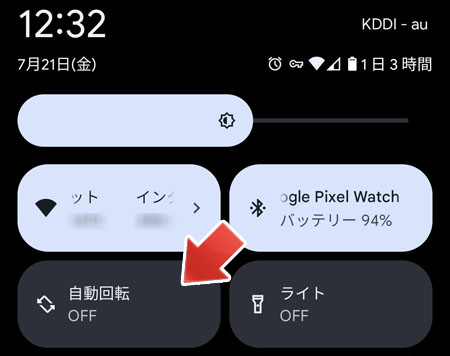
自動回転ボタンをタップしてオンにします。
設定から

まずは設定をタップします。
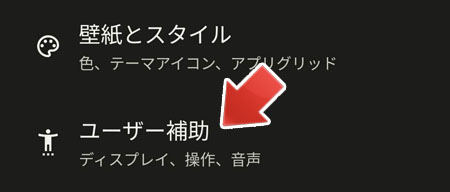
下の方へスクロールして、ユーザー補助をタップします。
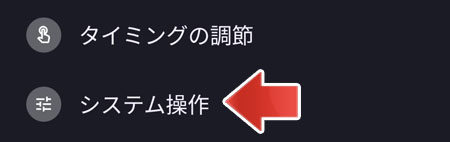
操作のコントロールの項目にある、システム操作をタップします。
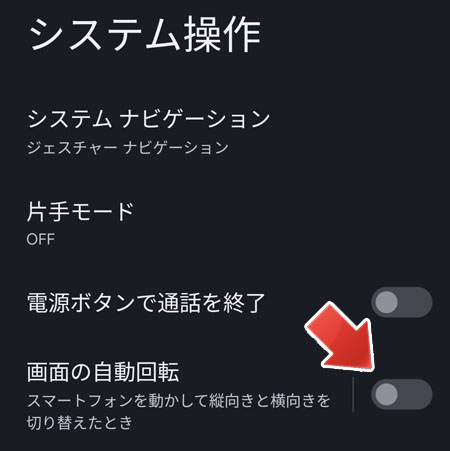
画面の自動回転のスイッチをオンにします。
- オン:傾けたら画面を自動回転する
- オフ:傾けても画面を自動回転しない
画面をロックする方法

ホーム画面で下へ2回スワイプします。
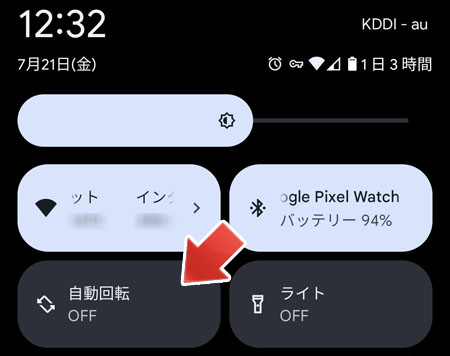
自動回転ボタンをタップしてオフにします。
寝る時は画面を回転しない
画面の自動回転は横向きに寝転がっている時も画面が回転してしまう問題がありました。
Pixel スマートフォンは、画面の自動回転がオンでも寝転がっている時は画面を回転しないようにする事ができます。
仕組みとしては、前面カメラを使用して顔の向きを検出します。
前面カメラで顔検出を行っても、画像が Google に送信される事はありませんと記載があります。

まずは設定をタップします。
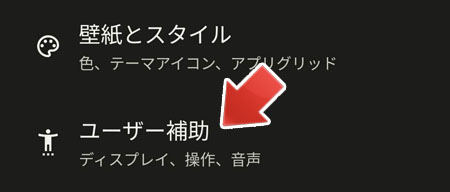
下の方へスクロールして、ユーザー補助をタップします。
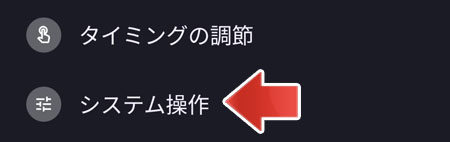
操作のコントロールの項目にある、システム操作をタップします。
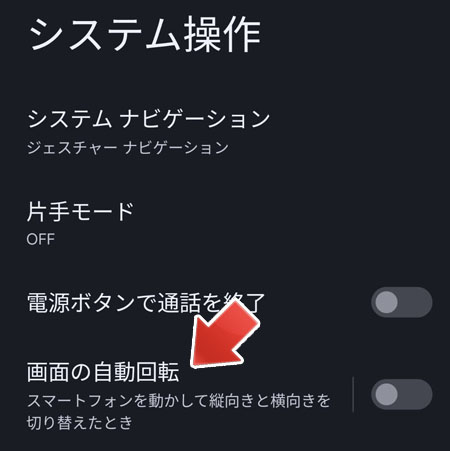
画面の自動回転をタップします。
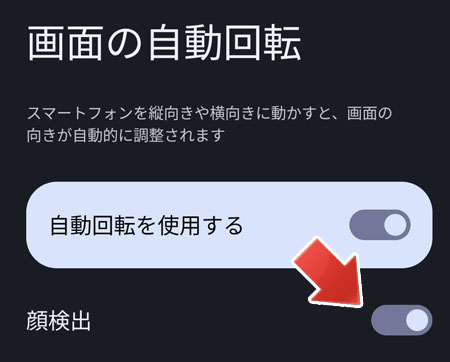
顔検出のスイッチをオンにします。
YouTubeで手動で画面を回転する
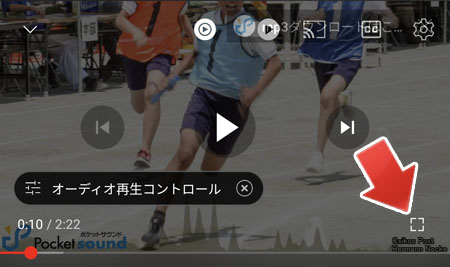
YouTube の再生画面の右下のボタンをタップすると、画面の自動回転がオフでも手動で画面を回転する事ができます。
戻す時も同様に画面右下のボタンをタップします。
関連記事
ホーム画面が横になってしまった時は?